¿Encuentra la pantalla del iPhone rota y no puede desbloquearla? Aquí hay cinco formas de desbloquear iPhone con la pantalla rota. Puede optar por desbloquear la pantalla rota de iPhone con o sin computadora.
Puede deslizar su pantalla de iPhone e ingresar el teclado de la pantalla de contrabado en la pantalla de bloqueo durante innumerables veces en un día para desbloquear el teléfono y acceder a todas sus aplicaciones de Apple favoritas.
Si ha dejado caer accidentalmente su iPhone y rompió la pantalla, es posible que su iPhone no le permita ingresar contraseña para desbloquear iPhone con la pantalla rota o agrietada. En otros casos, su iPhone podría salir mal después de romperse y deshabilitarse escribiendo un código de acceso aleatorio por sí solo. No se preocupe, ya que todavía hay formas de desbloquear el iPhone con la pantalla rota.
Cómo desbloquear el iPhone de pantalla rota con computadora (3 maneras)
En esta parte, debe usar una computadora para desbloquear el dispositivo con una pantalla rota. Si no tiene una computadora, puede tomar prestada una de su mejor amigo o visitar una tienda de Apple cercana. También puede omitir a la siguiente parte para desbloquear iPhone con la pantalla rota sin usar la computadora.
¿Olvidaste tu código de acceso? Tenemos una guía sobre cómo desbloquear iPhone sin contraseña.
Forma 1: use el desbloqueador de iPhone para desbloquear iPhone cuando la pantalla está rota
Ya sea que no pueda ingresar a la contraseña en la pantalla rota o no puede activar la pantalla de bloqueo, desbloquear un iPhone con una pantalla rota es bastante fácil con el desbloqueador de iPhone. No importa qué haga que la pantalla de su iPhone se rompa y no responda a sus comandos, este software borrará todos los datos que ha acumulado en su iPhone para que vuelva a funcionar.
Las características principales del desbloqueador de iPhone se detallan de la siguiente manera:
Consejo:
- Si «Find My iPhone» enciende su iPhone, se le pedirá que ingrese las credenciales de su cuenta iCloud después de que el desbloqueador de iPhone desbloquee su dispositivo.
El siguiente tutorial paso a paso ha explicado cómo desbloquear iPhone con la pantalla rota:
Paso 1: Comience abriendo el software. Haga clic en Limpiar el código de acceso en la parte superior de la interfaz principal.
Paso 2: En la siguiente pantalla, haga clic Comenzar botón.

Paso 3: Conecte su iPhone de pantalla rota en el puerto USB de su computadora a través de un cable de relámpagos. Si la herramienta no puede reconocer su iPhone cuya pantalla táctil está rota, colóquelo en modo de recuperación de acuerdo con las simples instrucciones en pantalla.
Paso 4: Una vez conectado, elija la información correcta de su iPhone, seguido de hacer clic en Comenzar botón.

Paso 5: El software activará el proceso de descarga del paquete de firmware. Espere hasta que termine.

Paso 6: Cuando aparezca el cuadro de diálogo de confirmación de desbloqueo, ingrese «0000» y luego haga clic en Descubrir botón para comenzar a desbloquear su iPhone.
RELATED: Cómo acceder a un teléfono con pantalla rota desde el PC de manera fácil y segura

Después de alrededor de 15 minutos, su iPhone con pantalla rota se desbloqueará. Todos los contenidos y configuraciones de su iPhone se eliminarán después del proceso de desbloqueo. Puede configurar su iPhone desde cero o restaurar los datos desde la copia de seguridad durante el procedimiento de configuración.
¿El iPhone estaba atascado en la pantalla azul después de caer? Arreglarlo utilizando las soluciones en este artículo: 6 Consejos de solución de problemas para arreglar la pantalla de la muerte de iPhone Blue.
Forma 2: desbloquear iPhone restaurando en iTunes (o buscador)
Usar iTunes (o buscador si está usando una Mac con macOS Catalina 10.15 o superior) también es un camino a desbloquear su iPhone cuando su pantalla está rota.
Puede restablecer directamente el iPhone con una pantalla rota después de conectarla a iTunes (o buscador), siempre y cuando esté utilizando una computadora con la que normalmente se sincronice con iTunes (o buscador).
Aquí están los pasos a seguir para desbloquear un iPhone bloqueado con pantalla táctil rota:
1. Tome un cable USB para conectar su iPhone con su computadora y inicie iTunes (o buscador).
2. Cuando vea el icono del iPhone que aparece en la esquina superior izquierda de la pantalla de iTunes o en la barra lateral izquierda del buscador, haga clic en él. (¿Su dispositivo no aparece? Mueva al siguiente método).
![]()
3. Seleccione Resumen en iTunes o elija General en la ventana Finder, y luego haga clic en Restaurar iPhone ….

Ahora, iTunes (o buscador) restaurará su iPhone a su configuración de fábrica. Cuando su dispositivo se reinicia, puede activar iPhone con la pantalla rota configurándolo.
Forma 3: desbloquear iPhone a través del modo de recuperación
Si iTunes (o buscador) no puede reconocer su iPhone bloqueado, coloque su dispositivo en modo de recuperación para reinstalar el sistema operativo. Es lo mismo aquí: perderá todos sus datos después de que su iPhone con pantalla rota esté desbloqueada. No es posible recuperar los datos a menos que tenga una copia de seguridad previa para los datos de su dispositivo.
1. Apague su iPhone con la pantalla rota primero presionando el botón lateral en el iPhone 7, 6s o los modelos antiguos o manteniendo presionado ambos botones laterales y el botón de volumen iPhone 8 o modelos más nuevos.
Consejo:
- ¿No se puede mover el control deslizante para apagar el dispositivo? Use los pasos aquí en su lugar para poner su iPhone en modo de recuperación.
2. Ingrese el modo de recuperación de iPhone presionando los botones correspondientes.
Si usa iPhone 8 o más nuevo, conecte su dispositivo a su computadora y mantenga presionado el botón lateral. Mantenga manteniendo el botón lateral hasta que vea la pantalla del modo de recuperación.

Si usa iPhone 7 o 7 Plus, siga manteniendo presionado el botón de volumen hacia abajo mientras conecta su dispositivo a la computadora. Suelte el botón cuando aparezca la pantalla del modo de recuperación.

Si usa el iPhone 6 y antes, conecte su dispositivo a la computadora mientras mantiene mantenida el botón de inicio. Cuando vea la pantalla del modo de recuperación, suelte el botón de inicio.

3. Abra iTunes (o buscador), y luego haga clic Restaurar Para desbloquear su iPhone con la pantalla rota.
Nota:
- Su dispositivo será automáticamente Modo de recuperación de salida si el proceso de restauración toma más de 15 minutos. Luego, debe repetir los pasos anteriores para volver a ingresar el modo de recuperación.
Cómo desbloquear el iPhone de pantalla rota sin computadora (2 maneras)
No necesita usar su computadora Mac o PC para evitar el bloqueo de la pantalla cuando la pantalla táctil de su iPhone se rompa utilizando los métodos a continuación. Continuemos.
Forma 1: desbloquear un iPhone usando mi aplicación Find My
Find My App, que anteriormente se llamaba Find My iPhone, facilita la rastrear y borrar cualquier dispositivo vinculado con su cuenta iCloud. Con esto, puede iniciar sesión en Buscar mi aplicación en otros dispositivos iOS accesibles con la misma ID de Apple, y desbloquear un iPhone cuya pantalla se rompa al restablecerla de fábrica de forma remota.
Este truco solo funciona cuando la función «Buscar mi iPhone» se enciende en su dispositivo, y aún puede recordar la ID de Apple y la contraseña.
Aquí le mostramos cómo desbloquear iPhone cuando la pantalla se rompe a través de Find My App.
1. En un iPhone o iPad que puede desbloquear y usar, abra mi aplicación.
2. Elija la opción de dispositivos en la parte inferior de la pantalla.
3. Seleccione el dispositivo que desea borrar de forma remota de la lista.
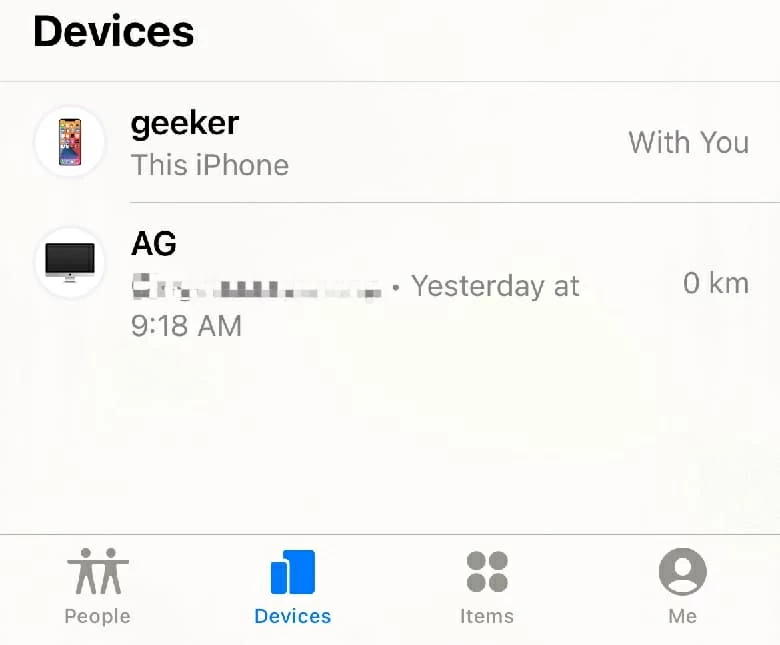
4. Desplácese hacia abajo por la pantalla hasta la parte inferior y luego toque Borrar este dispositivo.

5. Por fin, toque Borrar este (dispositivo) Para eliminar los datos de su iPhone y omitir su iPhone de pantalla agrietada.
Forma 2: cómo ingresar contraseña en iPhone con pantalla rota a través de la voz en off
Si, después de romper la pantalla táctil de su iPhone, todavía hay una parte de la pantalla que puede responder a su toque, puede intentar pedirle a Voicever que active la pantalla de código de acceso y luego ingrese el código de contraseña para desbloquear un iPhone roto de la pantalla. Después de eso, puede conectarse a iTunes (o buscador) para hacer una copia de seguridad de su iPhone con pantalla rota.
1. Mantenga presionado el botón de inicio o el botón lateral para convocar a Siri. Y di «enciende la voz en off».
2. Presione el botón de inicio dos veces para llegar a la pantalla de desbloqueo principal. O deslice desde la parte inferior de la pantalla de bloqueo para despertar la pantalla de desbloqueo.
3. Deslice hacia la izquierda o hacia la derecha usando la parte de la pantalla que todavía funciona hasta que se selecciona «deslizar para desbloquear», y luego toque dos veces la pantalla. Verá la pantalla de código de acceso.
4. Deslice a la izquierda/derecha de la pantalla para resaltar las teclas correctas en el teclado y toque doble «Enter».
5. Una vez que sus números de código de acceso se escriban correctamente, deslice hacia la izquierda o hacia la derecha para tocar «Ingrese» para enviar su código de acceso.
Ahora, tu iPhone se desbloqueará. Para hacer una copia de seguridad de su iPhone cuando la pantalla se rompa antes de enviarla a la ayuda, conecte su dispositivo a la computadora y inicie iTunes (o buscador). Cuando aparezca un mensaje de confirmación en su teléfono, toque «Confiar». A continuación, haga clic en el icono de su iPhone. Seleccione Resumen o General y haga clic en el botón Realizar ahora. Artículo relacionado: el iPhone no está disponible
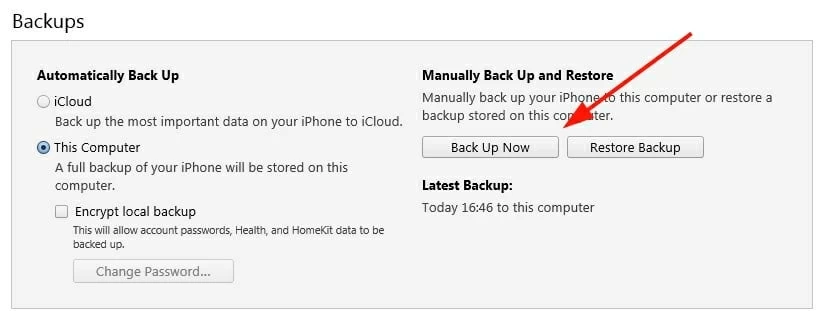
Preguntas frecuentes de cómo desbloquear iPhone con pantalla rota
1. ¿Cómo confiar en la computadora en iPhone con pantalla rota?
En general, no puede confiar en la computadora en su teléfono cuando la pantalla está rota y no responde totalmente. Pero si hay un área pequeña de la pantalla táctil que todavía está funcionando, la voz en off Siri puede ayudarlo. Puede consultar los pasos anteriores para hacerlo.
2. ¿Cómo transferir datos de un iPhone de pantalla rota a otro iPhone?
Primero, desbloquee su iPhone a través de las soluciones mencionadas anteriormente. Después de desbloquear y acceder con éxito a su iPhone, puede hacer una copia de seguridad de la pantalla rota para iPhone y luego restaurar desde la copia de seguridad que ha hecho en otro iPhone.
Las palabras finales
Una vez que haya desbloqueado el iPhone con la pantalla rota, se sugiere llevar su iPhone a la tienda Apple para reemplazar o reparar la pantalla rota. Además, siempre es un movimiento sabio para hacer una copia de seguridad de su iPhone de manera regular.
Artículos relacionados
iPad está deshabilitado conectado a iTunes desbloqueo
Cómo grabar audio de computadora desde Mac
Cómo llevar videos al iPhone desde la computadora Windows 11
Cómo grabar audio en un MacBook fácilmente
